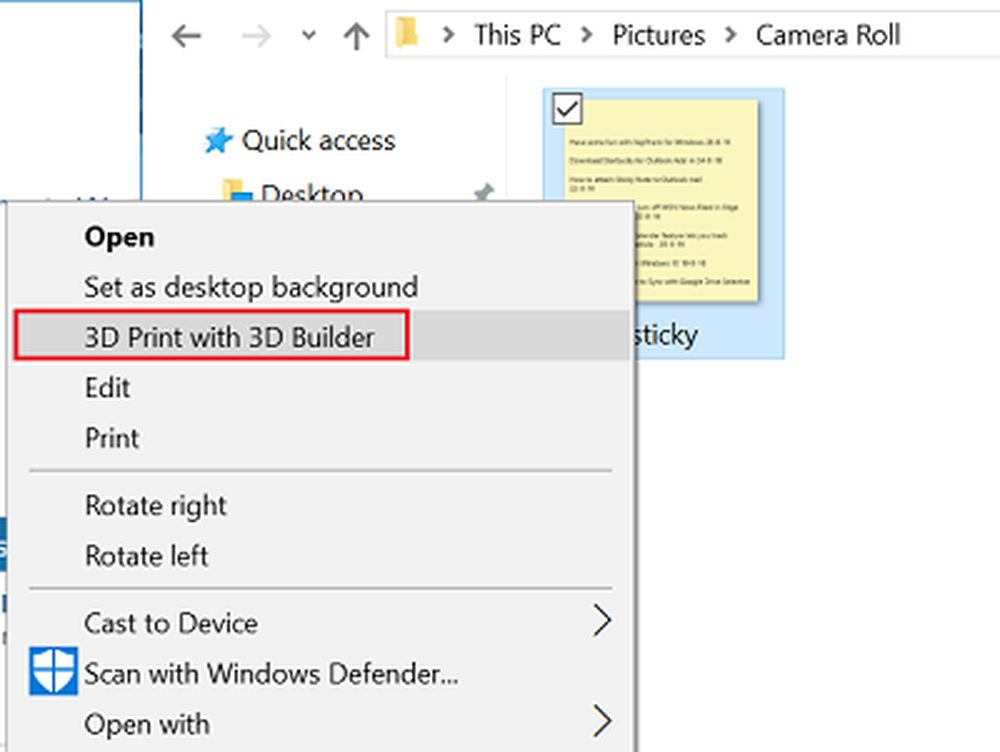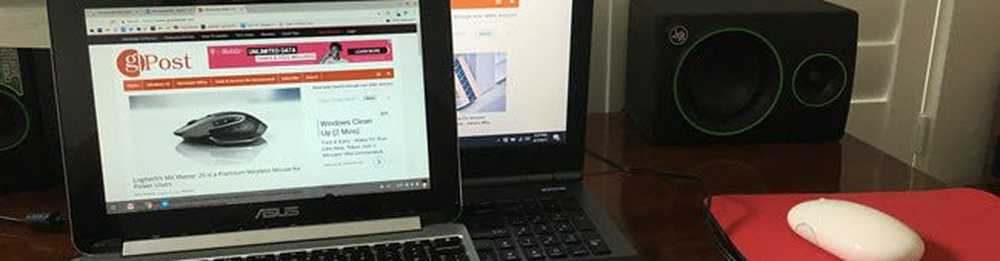Setzen Sie das ausgeworfene USB-Laufwerk unter Windows wieder ein, ohne es physisch erneut anzuschließen

Wann immer wir eine Verbindung herstellen USB-Stick Auf jeder externen Festplatte unseres Windows-Computers wird es eingehängt, und wir können darauf zugreifen und Dateivorgänge darauf ausführen. Wenn wir unsere Arbeit abschließen, trennen Sie die Verbindung, anstatt sie direkt physisch herauszuziehen Hardware sicher entfernen oder Laufwerk auswerfen Möglichkeit. Dadurch wird sichergestellt, dass unvollständige Dateioperationen abgeschlossen werden und Datenbeschädigung vermieden wird. Erst wenn der USB-Anschluss sicher getrennt werden kann, sollten wir den USB-Anschluss physisch entfernen.

Was aber, wenn wir das Bedürfnis verspüren, die Medien erneut zu nutzen? Wir müssen es physisch verbinden. Und was ist, wenn wir die Medien mit der Option "Medium auswerfen" verwendet haben, um die Bereitstellung der Medien aufzuheben, sie jedoch nicht physisch von der Stromversorgung getrennt haben und Sie die Medien jetzt erneut verwenden möchten?
Normalerweise würden Sie den USB physisch entfernen und nach ein paar Sekunden warten, stecken Sie ihn wieder ein. Dies ist in Ordnung, wenn Sie sich auf einem Laptop befinden, aber es kann langweilig werden, wenn Sie sich auf einem Desktop befinden und Ihre CPU an einem ungeraden Ort oder vielleicht unter Ihrem Tisch steht. In solchen Fällen kann das physische Entfernen des Steckers und das Zurückstecken des Geräts zu einer langwierigen Aufgabe werden.
Leider bietet Windows nicht die Funktion, mit der Sie das ausgeworfene USB-Laufwerk oder den Datenträger problemlos erneut bereitstellen können. Wenn Sie jedoch das Gefühl haben, das ausgeworfene USB-Laufwerk erneut zu montieren, ohne es physisch erneut anzuschließen, gehen Sie wie folgt vor.
Auswerfen des USB-Laufwerks erneut
Klicken Sie in Windows 10/8 mit der rechten Maustaste auf die Schaltfläche Start, um das WinX-Menü aufzurufen. Wählen Gerätemanager. Blättern Sie nach unten zum Eintrag USB-Massenspeichergerät mit dem gelben Ausrufezeichen. Klicken Sie mit der rechten Maustaste darauf und wählen Sie Eigenschaften.

Der Gerätestatus wird unter der Registerkarte Allgemein angezeigt.
Windows kann dieses Hardwaregerät nicht verwenden, da es für die "sichere Entfernung" vorbereitet wurde, es wurde jedoch nicht vom Computer entfernt. (Code 47) Um dieses Problem zu beheben, trennen Sie das Gerät von Ihrem Computer und schließen Sie es erneut an.
Klicken Sie mit der rechten Maustaste auf dieses USB-Massenspeichergerät und wählen Sie Deaktivieren.

Sie sehen diese Bestätigungsbox. Klicke auf Ja.

Klicken Sie nun erneut mit der rechten Maustaste auf den Eintrag USB-Massenspeichergerät. Diesmal wird Ihnen das angeboten Aktivieren Möglichkeit. Klick es an.

Sie sehen das folgende Dialogfeld. Starten Sie Ihren Computer nicht neu. Wähle aus Nein Möglichkeit.

Das ist alles was Sie tun müssen! Deaktivieren und aktivieren Sie das Gerät! Überprüfe dein Mein PC Ordner, und Sie werden sehen, wie dieser USB erneut bereitgestellt und angeboten wird.
Das hat für mich funktioniert, und ich bin sicher, dass es auch für Sie funktionieren sollte.
Diese Option ist viel besser als das physische Entfernen und anschließende erneute Verbinden des Geräts. Ich wäre jedoch glücklich gewesen, wenn Microsoft eine einfache Option für das erneute Bereitstellen des ausgeworfenen USB-Laufwerks oder -Datenträgers zusammen mit der Option Medien auswerfen angeboten hätte.